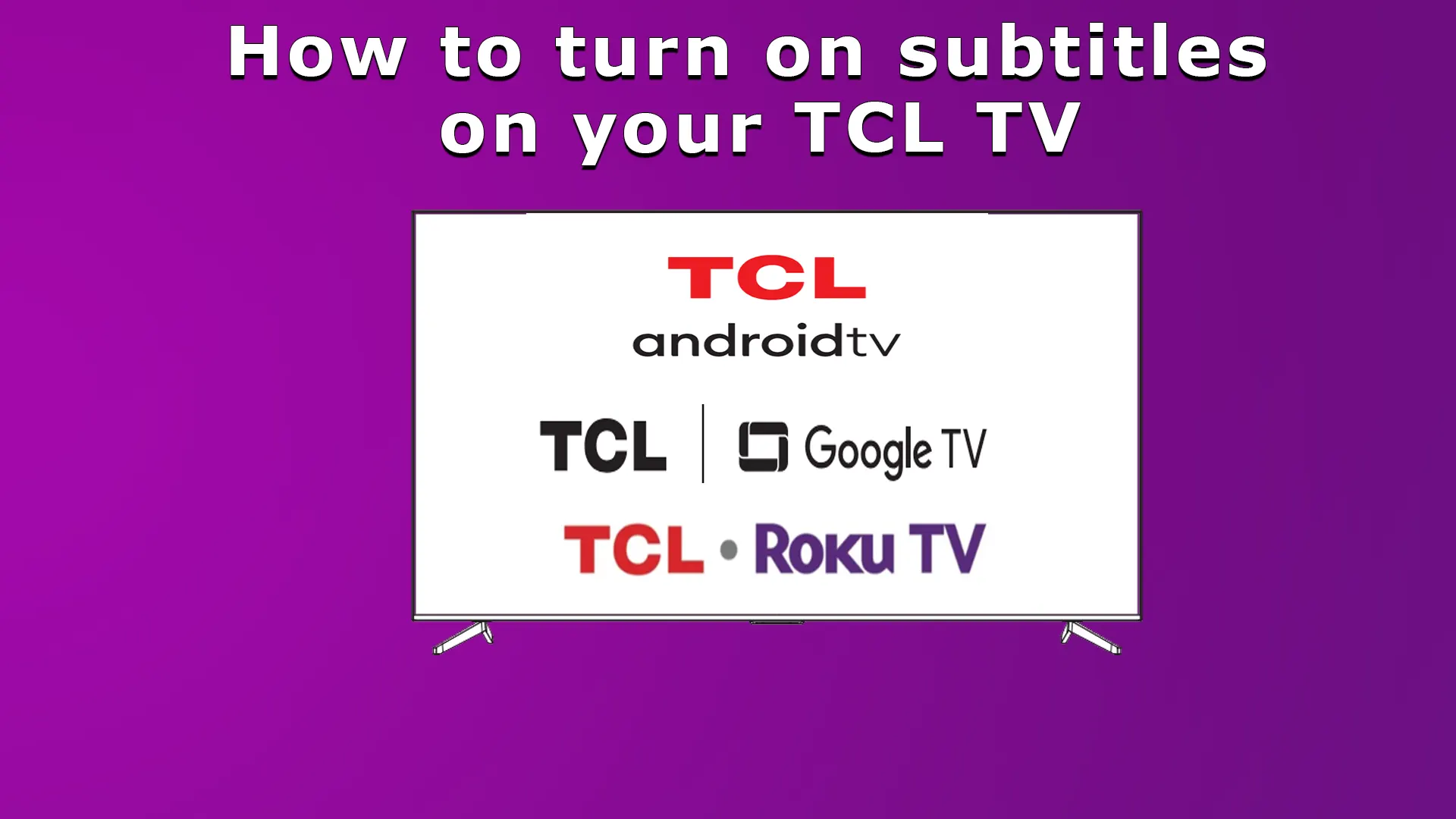Moderní televizory mohou nabízet širokou škálu funkcí a vlastností. Televizory TCL nejsou výjimkou. Televizory TCL jsou široce rozšířené a jejich tvůrci se postarali o všechny skupiny uživatelů. Tato funkce pomáhá neslyšícím a nedoslýchavým, protože mohou sledovat svůj oblíbený obsah a plně se mu věnovat. Tato funkce dává neslyšícím a nedoslýchavým lidem skvělou příležitost uvědomit si programy a získat vizuální informace o zvucích. Pokud tedy chcete tuto funkci povolit, zde je návod, jak to udělat.
Jak povolit nebo zakázat skryté titulky v televizoru TCL
Měli byste vědět, že televizory TCL jsou dodávány se dvěma operačními systémy Roku TV a Google TV a do roku 2021 měly televizory TCL také operační systém Android. Proto se ovládání titulků bude lišit v závislosti na modelu televizoru TCL.
Uvědomte si také, že ovládání titulků (CC) je řešeno odlišně v závislosti na způsobu příjmu videa.
Pokud přijímáte video z ant. vstupu, ovládání titulků se provádí v nabídce televizoru.
Pokud přijímáte video z aplikace v televizoru nebo z kanálu Roku na televizorech s operačním systémem Roku OS, ve většině případů se ovládání provádí na úrovni aplikace, ale existují aplikace, které jsou přizpůsobeny nastavení televizoru, v takovém případě se ovládání provádí v nastavení televizoru.
Pokud přijímáte video přes HDMI, nastavení titulků je vždy nutné provést v zařízení.
Ovládání skrytých titulků na televizorech TCL (Roku)
Televizory Roku jsou v USA a Kanadě poměrně populární, pokud je vlastníte, zde najdete návod, jak titulky ovládat.
Otevřete nabídku Nastavení.
Najděte položku „Closed Captioning“ (Uzavřené titulky) a nastavte požadovaný zdroj, ze kterého chcete přijímat titulky:
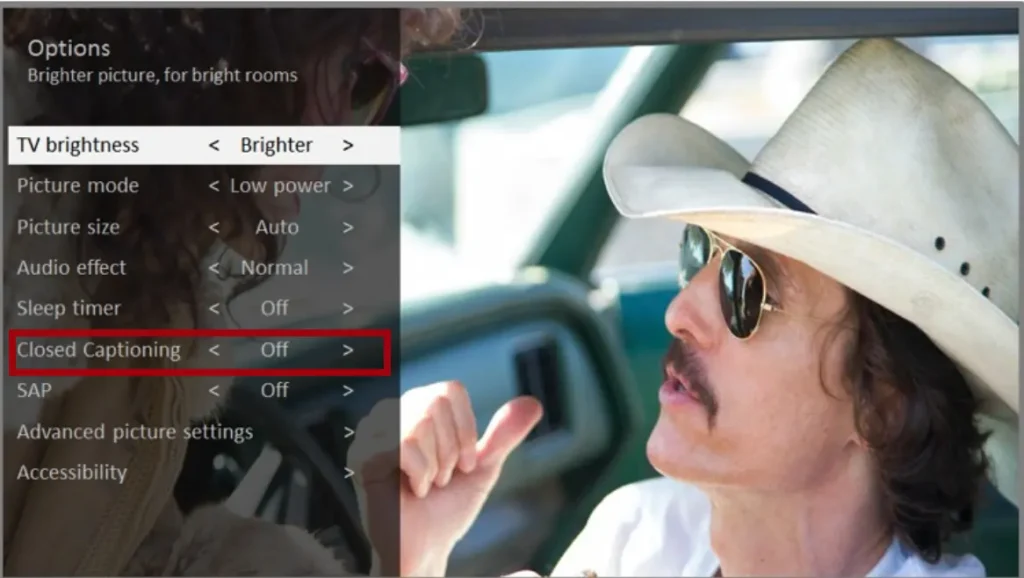
- Nastavte titulky na: – Televizní anténa – Nastavte titulky na:
- „Vypnuto“
- „Vždy zapnuto“
- „Zapnuto pouze při vypnutém televizoru“.
- pouze při okamžitém přehrávání (pokud je povoleno pozastavení živého vysílání).
- AV vstup – Nastavte titulky na:
- „Vypnuto“.
- „Vždy zapnuto“
- „Zapnuto“ pouze při vypnutém zvuku televizoru.
- Streamovací kanál – Pro streamovaný obsah, který obsahuje skryté titulky, nastavte titulky na:
- „Vypnuto“.
- „Vždy zapnuto“
- „Zapnuto pouze při vypnutém zvuku televizoru.
- Pouze při okamžitém přehrávání (pro streamovaný obsah, který podporuje okamžité přehrávání).
Některé streamovací kanály používají jiné metody zapnutí vypnutí titulků. V těchto případech se možnost Závěrečné titulky v nabídce Předvolby nezobrazí.
Dále nezapomeňte přizpůsobit stopu titulků:
Kanada: vyberte požadovaný jazyk „Titulková stopa“ Francouzština nebo angličtina. Toto nastavení se zobrazí, když je povolena funkce „Closed Captioning“.
Spojené státy americké: Nastavte možnost „Titulky“: Nastavení titulkové stopy naleznete v části „Accessibility“.
Konfigurace přístupnosti (pouze Roku v USA)
Můžete přizpůsobit styly titulků zobrazované na televizní obrazovce. Přístup k nastavení stylů titulků získáte na domovské obrazovce výběrem položky Nastavení > Zpřístupnění > Styl titulků. V tomto bodě můžete vybrat jednu z následujících možností:
- Styl textu – výběr ze seznamu písem. Jakmile přesunete výběr na jednotlivé fonty, můžete si na sousedním panelu prohlédnout ukázku výsledku.
- Efekt okrajů textu – vyberte ze seznamu stylů efektů okrajů, jako jsou vyvýšené, odsazené a různé stíny.
- Velikost textu – výběr ze seznamu velikostí.
- Barva textu – vyberte jednu z barev textu.
- Neprůhlednost textu – vyberte ze seznamu nastavení neprůhlednosti textu. Toto nastavení určuje, jak velká část oblasti za textem bude vidět skrz. Hodnota 100 % blokuje veškerý obsah za textem.
- Barva pozadí – vyberte ze seznamu barev pro oblast pozadí za textem.
- Všimněte si, že pokud nenastavíte hodnotu Neprůhlednost pozadí na jinou hodnotu než Vypnuto, nezobrazí se žádné změny.
- Neprůhlednost pozadí – vyberte ze seznamu nastavení neprůhlednosti pro pozadí nápisu.
- Barva okna – výběr ze seznamu barev pro obdélník okna.
- obklopující celý nápis.
- Neprůhlednost okna – výběr ze seznamu nastavení neprůhlednosti pro obdélník okna obklopující celý nápis.
Ovládání skrytých titulků na televizorech TCL (Google TV)
Ovládání skrytých titulků na televizorech TCL s Google TV umožňuje také , přizpůsobit nastavení zobrazení. Zde je průvodce přístupem k nastavení titulků krok za krokem:
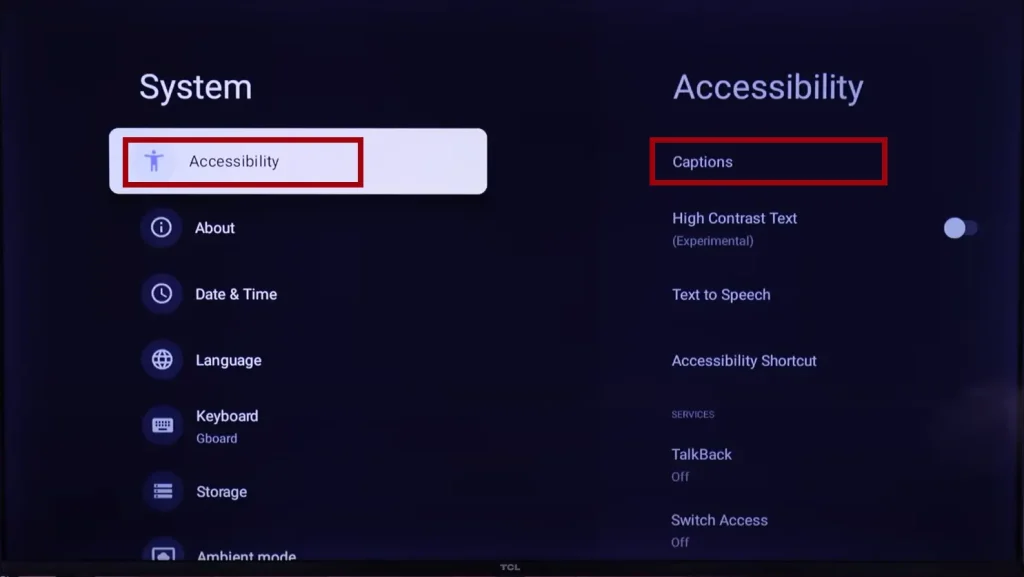
- Stisknutím tlačítka Domů na dálkovém ovladači otevřete hlavní stránku nastavení televizoru.
- Pomocí dálkového ovladače vyberte možnost Nastavení a poté stisknutím tlačítka OK vstupte do nabídky Nastavení.
- V nabídce Nastavení vyberte pomocí dálkového ovladače položku Systém a poté stiskněte tlačítko OK.
- Dále přejděte na položku „Accessibility“ (Zpřístupnění) a poté stisknutím tlačítka OK vstupte do této podnabídky.
- V podnabídce „Accessibility“ (Zpřístupnění) vyberte položku „Subtitles“ (Titulky).
- Nakonec vyberte možnost „Streamování a další obsah“.
- V této nabídce můžete povolit titulky a upravit nastavení zobrazení titulků, například barvu a velikost textu. Přizpůsobte tato nastavení podle svých preferencí, abyste zlepšili svůj zážitek ze sledování.
Ovládání skrytých titulků na televizorech TCL (Android TV)
Chcete-li upravit titulky na televizoru TCL se systémem Android, musíte přejít do nastavení systému a najít tam nastavení titulků, zde je návod, jak to udělat.
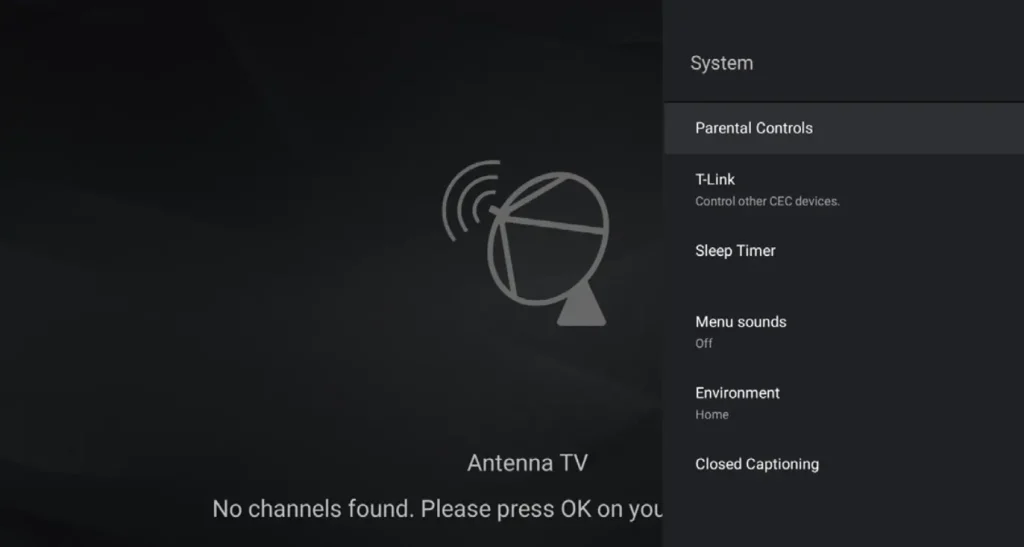
- Stiskněte tlačítko na dálkovém ovladači, vyberte možnost Systém a poté stiskněte tlačítko OK.
- Stisknutím tlačítka ▲/▼ vyberte možnost Skryté titulky a poté stiskněte tlačítko OK.
- Postupně upravte systémové položky podle svých preferencí, zapněte nebo vypněte titulky, jemnější nastavení, jako je velikost textu jeho barva, okraje, jazyk titulků.